電話や店頭で受けた予約を管理画面に手動で登録する方法について、ご案内します。
既存顧客の予約を登録する方法
【PC】
操作手順
①管理画面上部の[予約ページ]をクリック
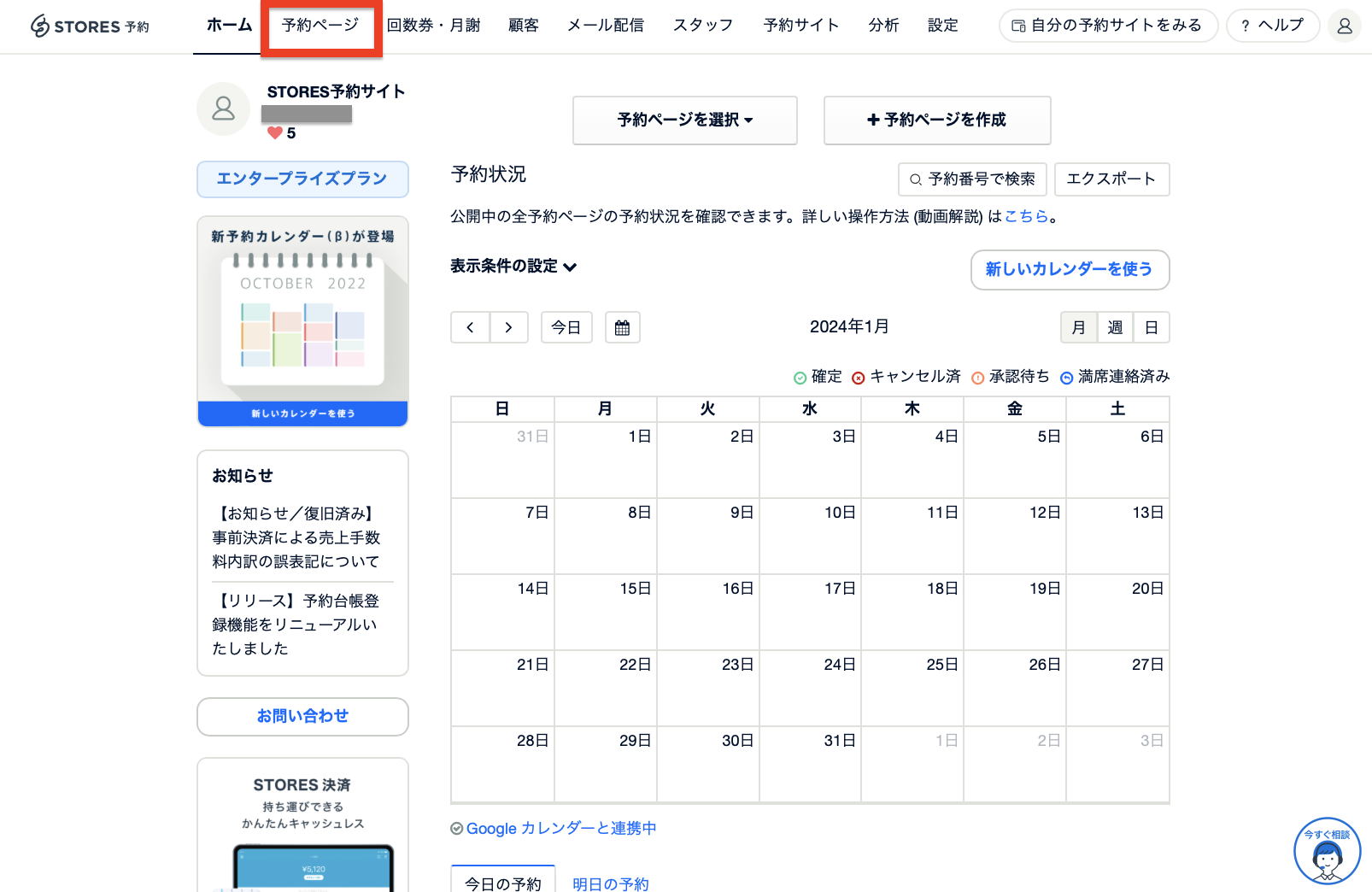
②予約を登録したい予約ページをクリック
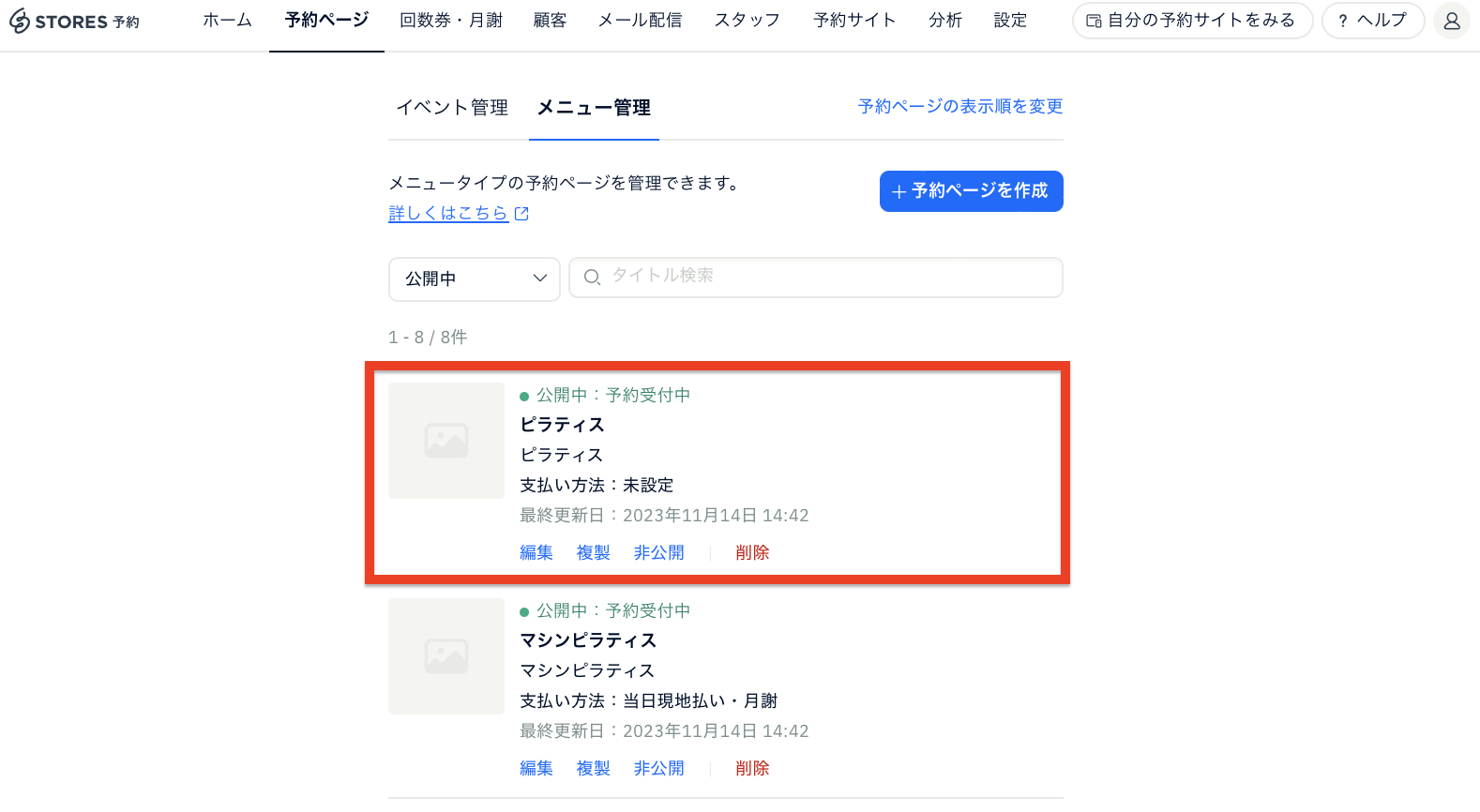
③予約台帳より[予約台帳に登録]をクリック
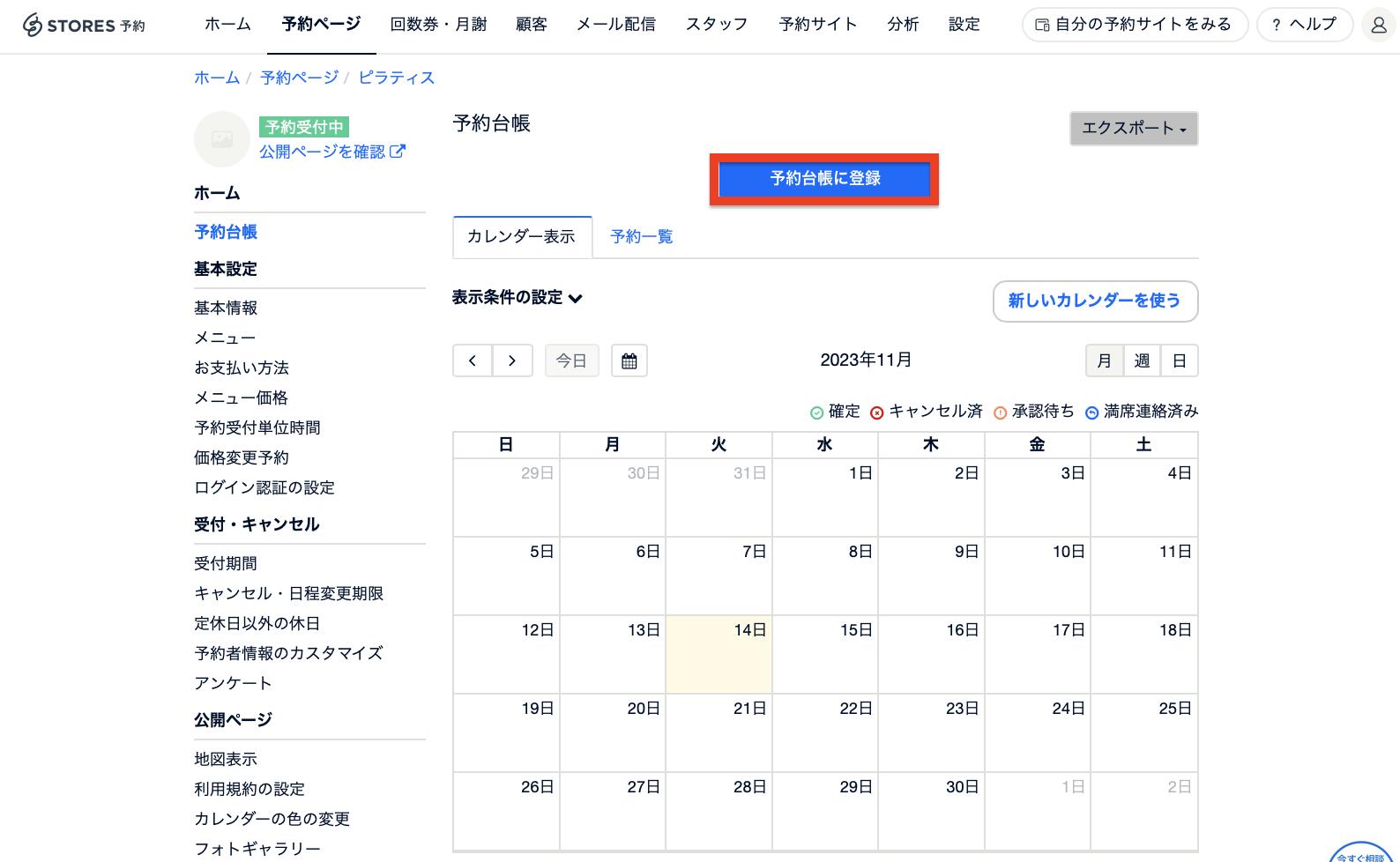
④顧客情報[選択]をクリック
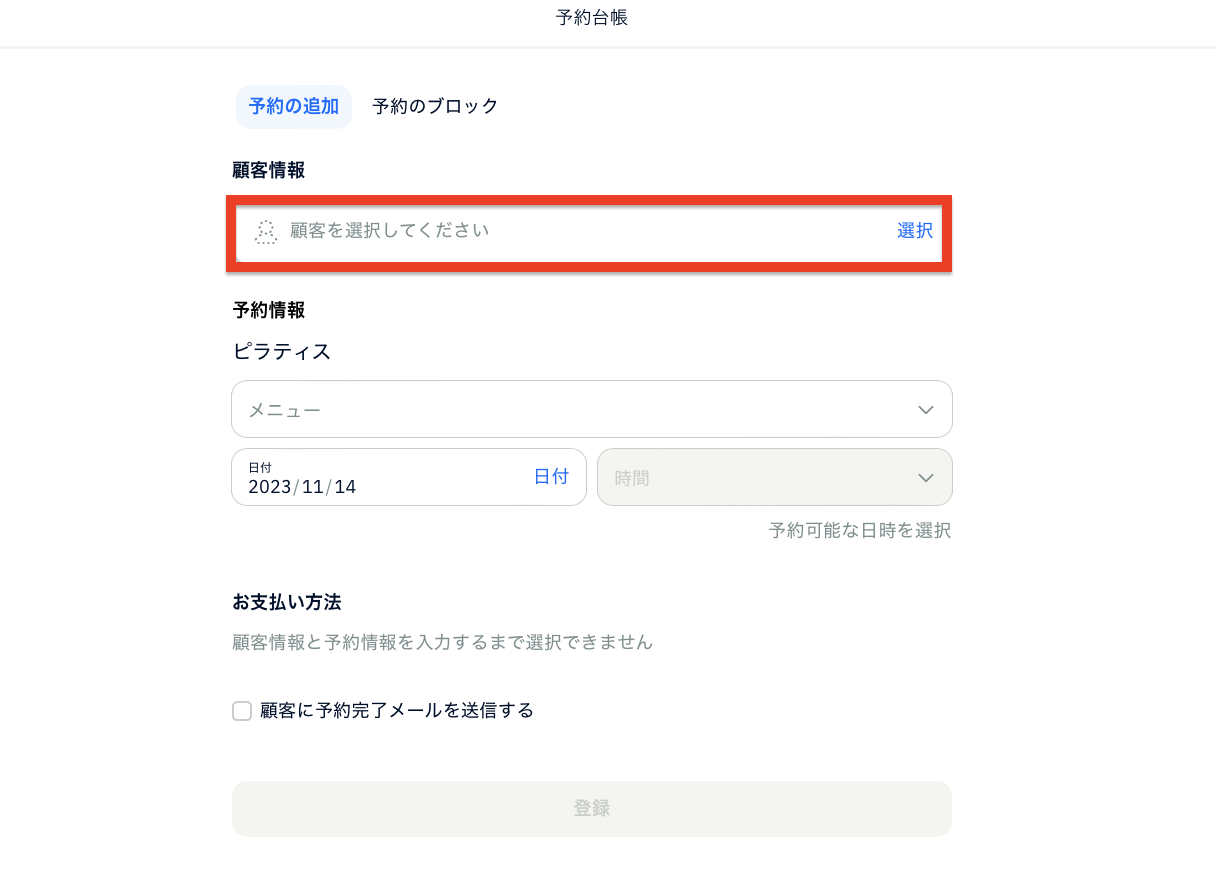
⑤[顧客を選択]より、予約を登録したい顧客を検索
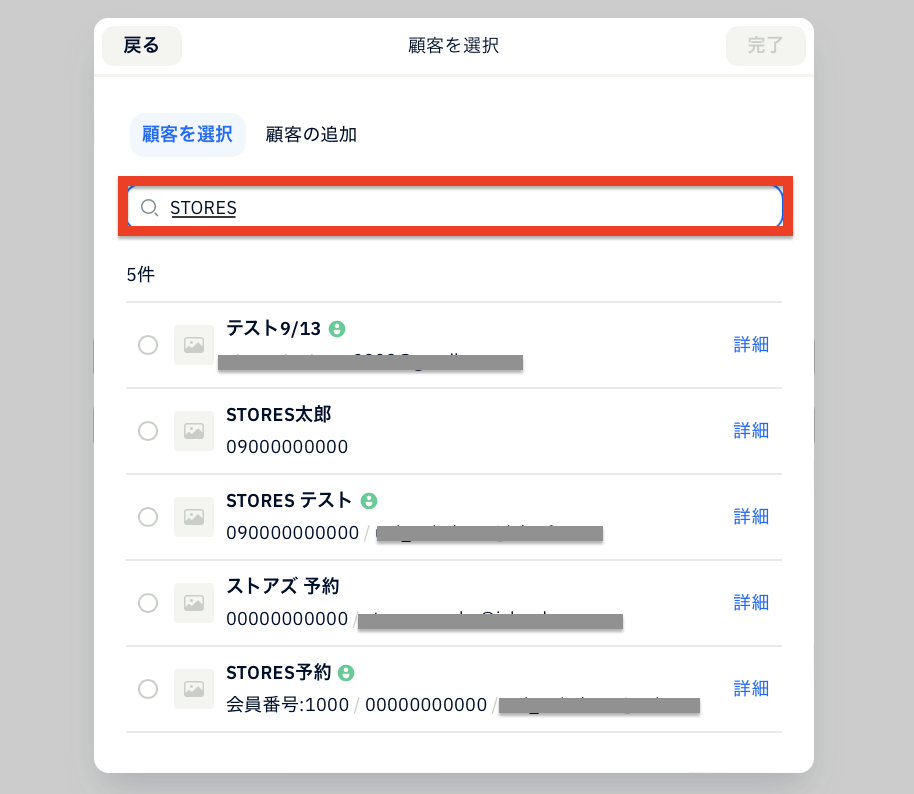
⑥該当の顧客を選択し、右上の[完了]をクリック
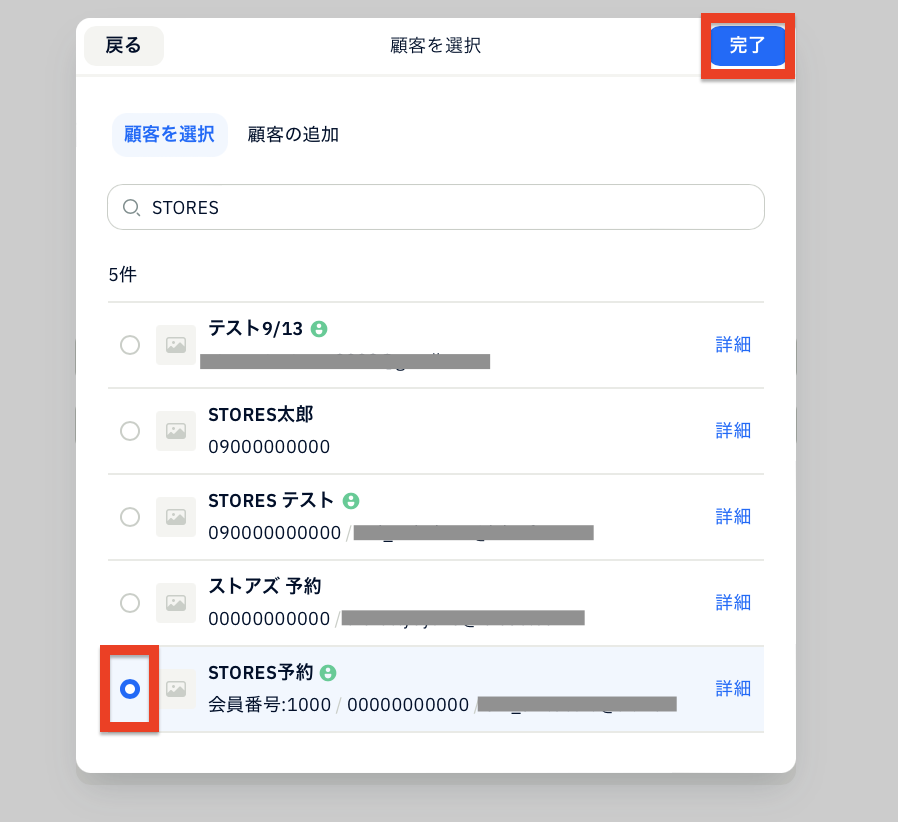
⑦「予約情報」より、メニュー・担当スタッフを選択
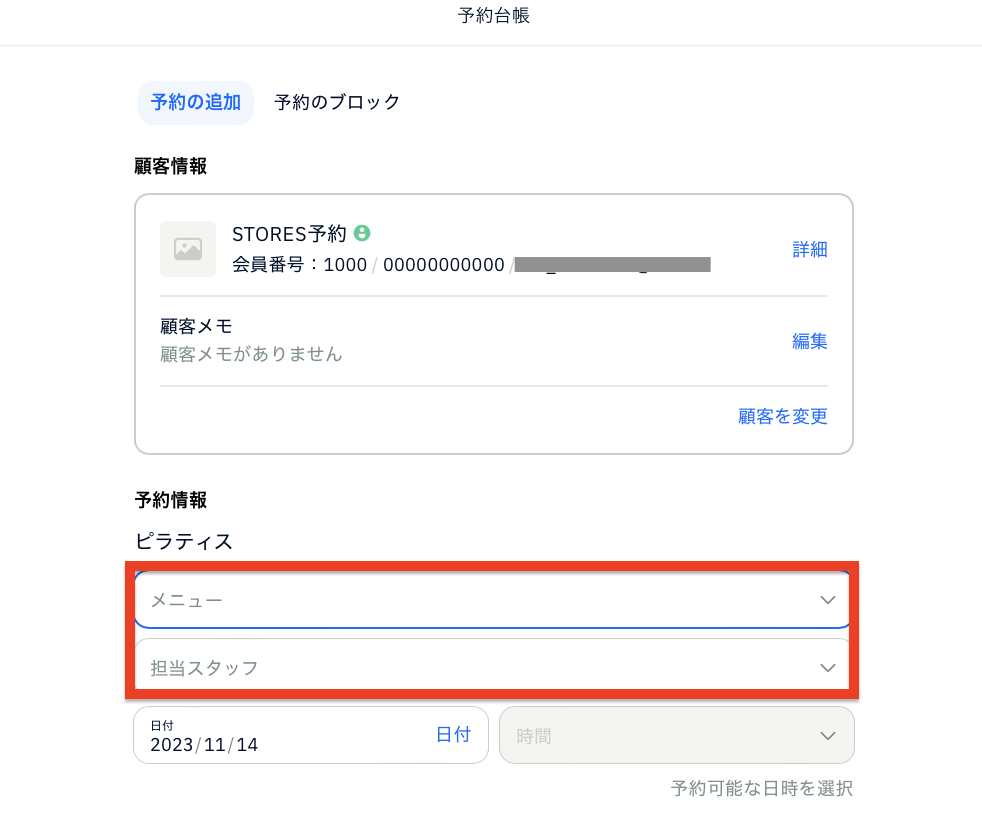
⑧日付・時間を選択
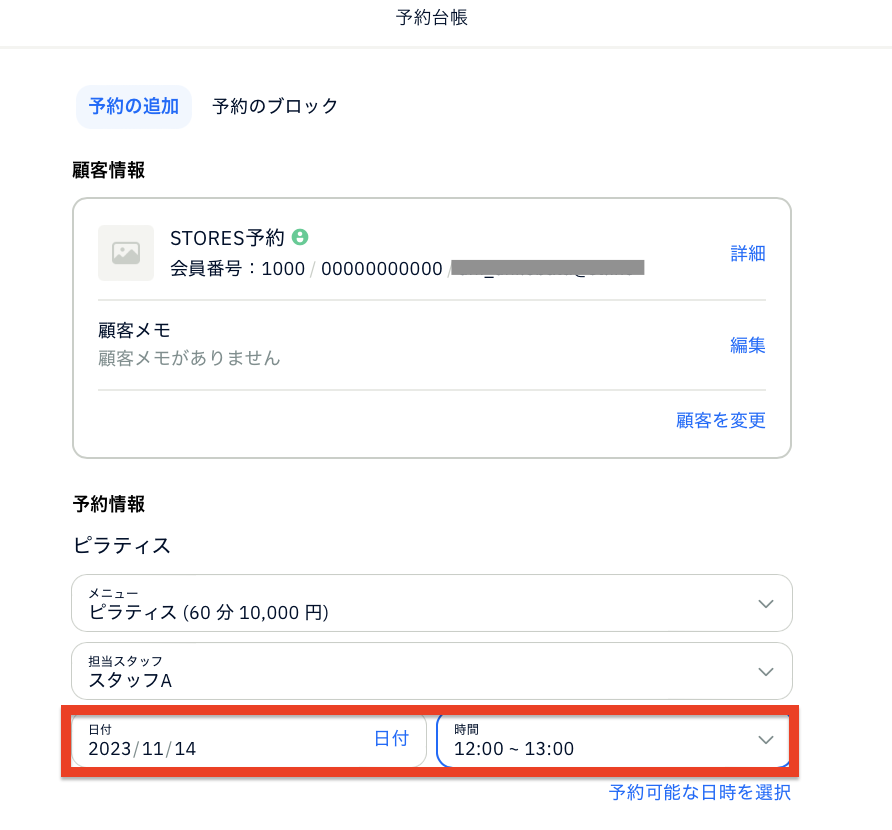
⑨お支払い方法を選択
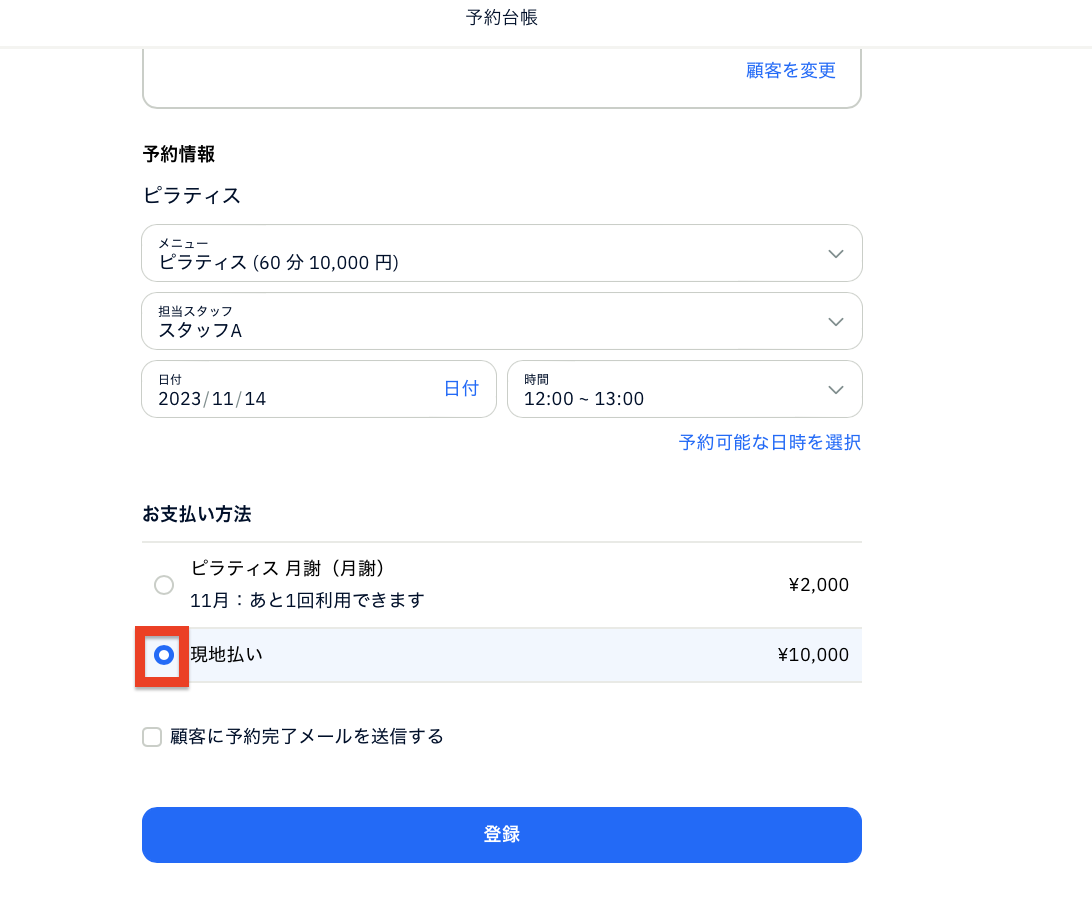
⑩予約完��了メールを送付したい場合は[顧客に予約完了メールを送信する]にチェックを入れる

⑪[登録]をクリック
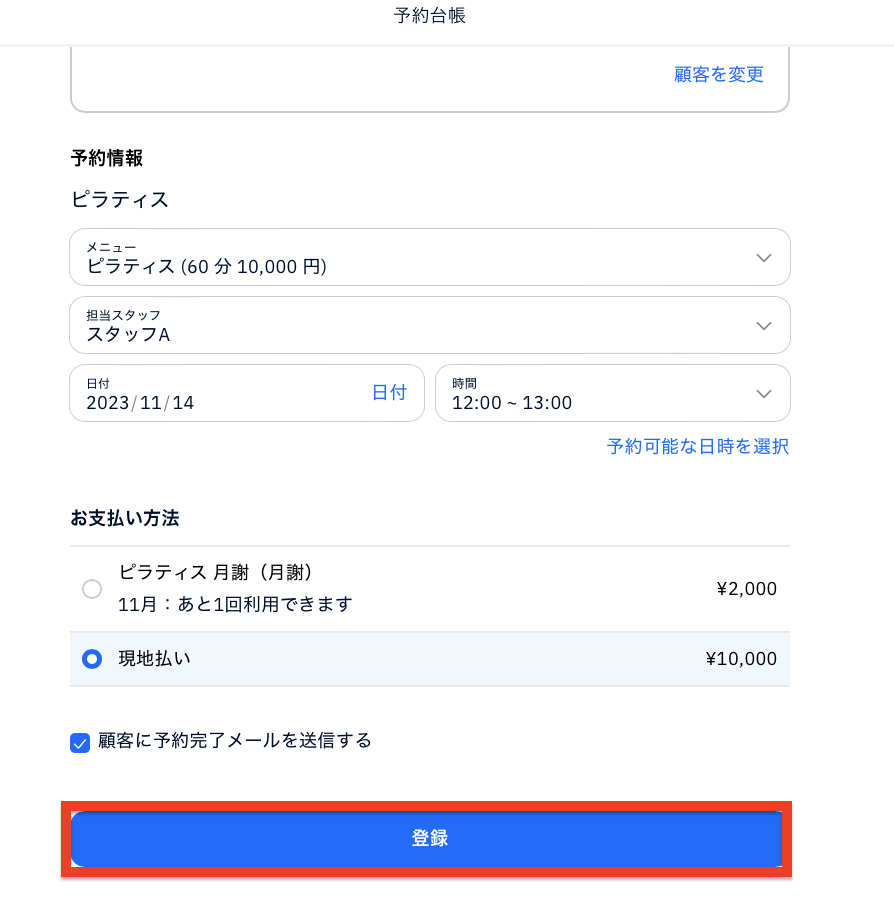
⑫登録した予約内容が確認できます
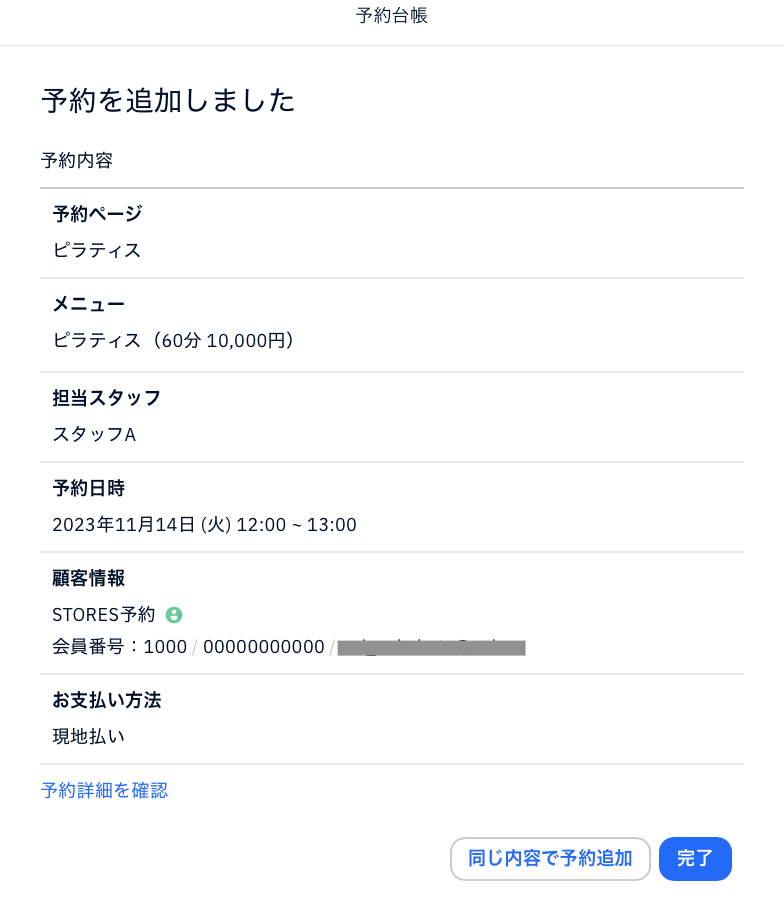
新規顧客の予約を登録する方法
【PC】
操作手順
①管理画面上部の[予約ページ]をクリック
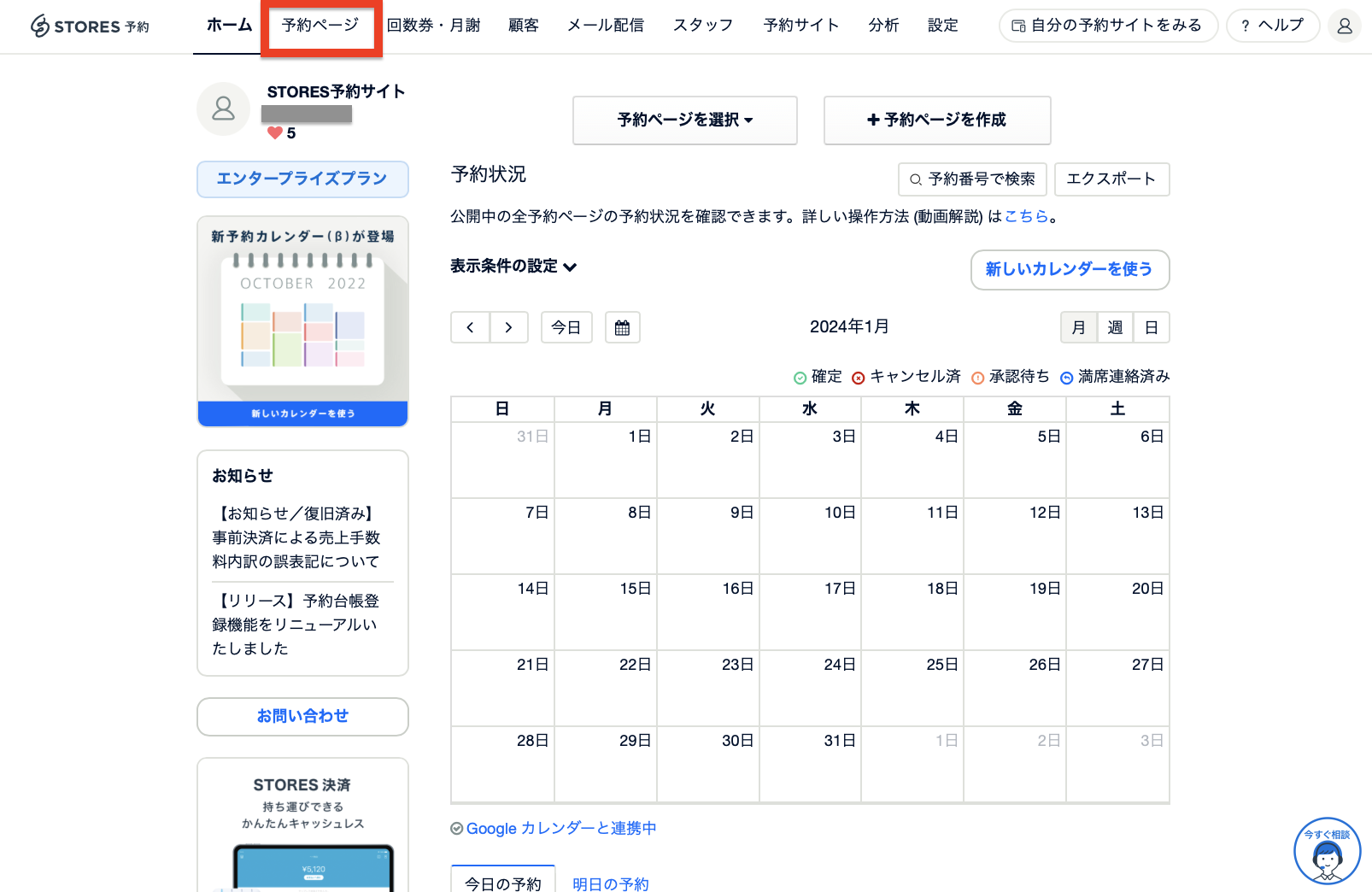
②予約を登録したい予約ページをクリック
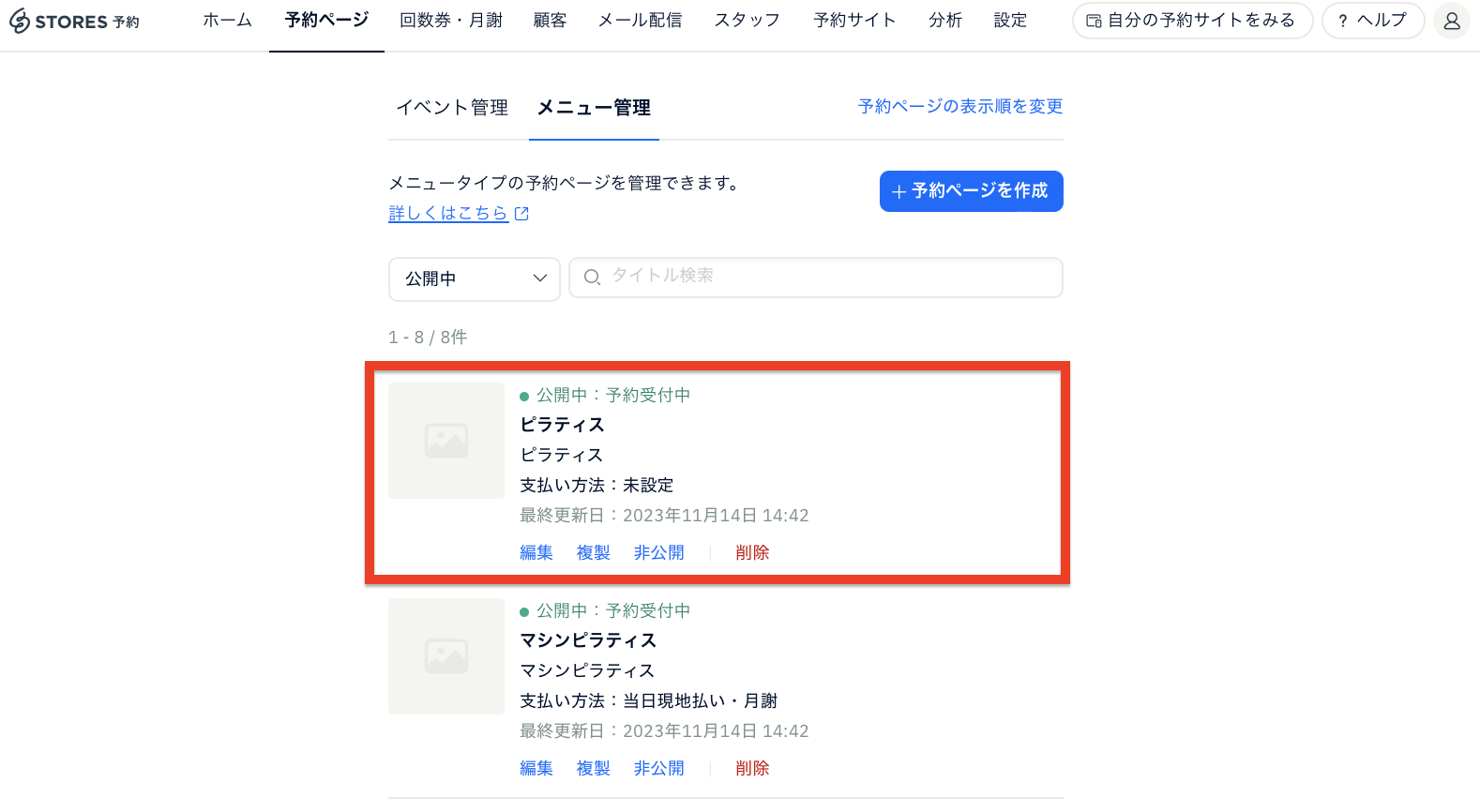
③予約台帳より[予約台帳に登録]をクリック
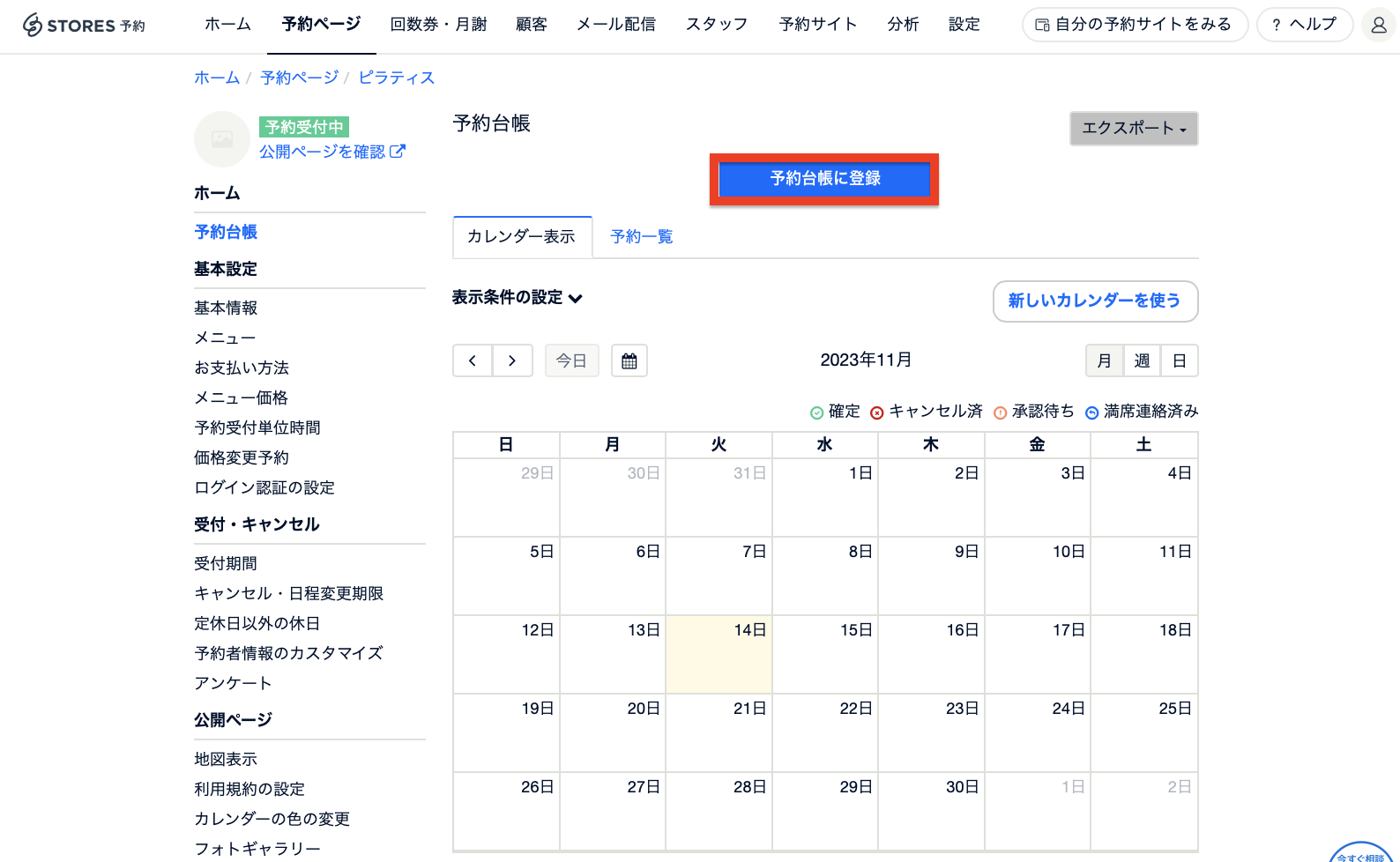
④顧客情報[選択]をクリック

⑤[顧客の追加]をクリック
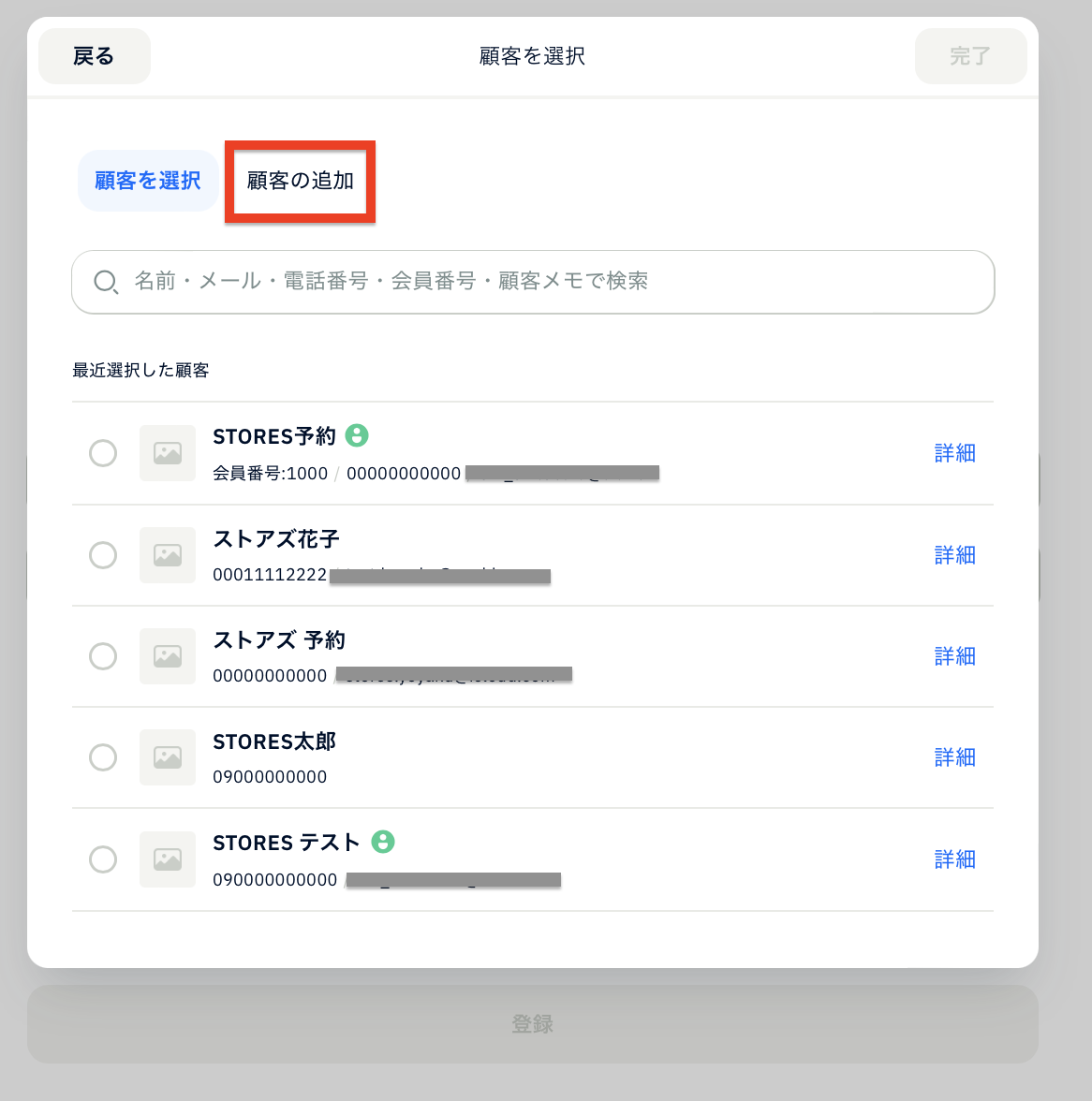
⑥該当の顧客の情報を入力し、右上の[完了]をクリック
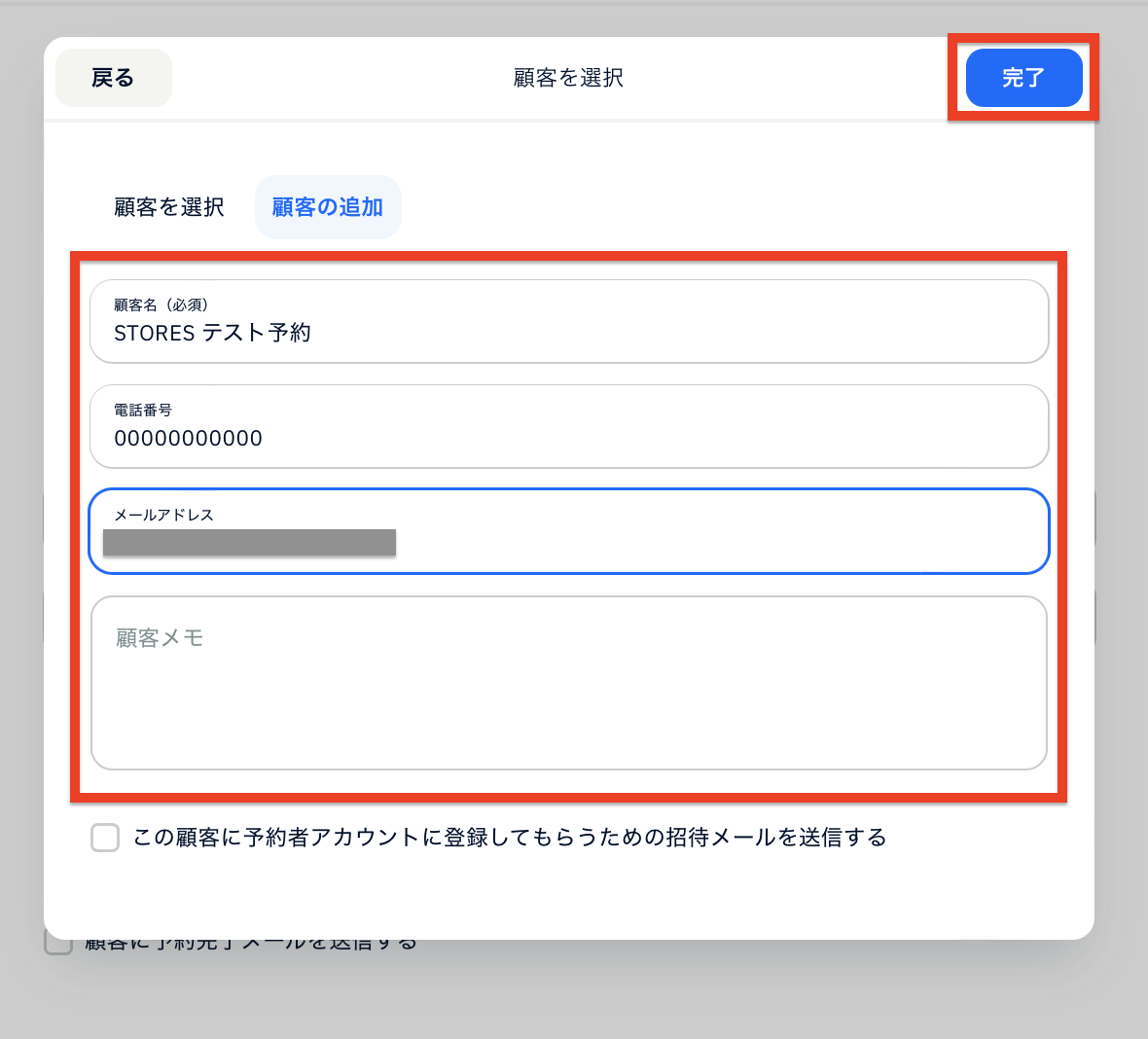
⑦「予約情報」より、メニュー・担当スタッフを選択
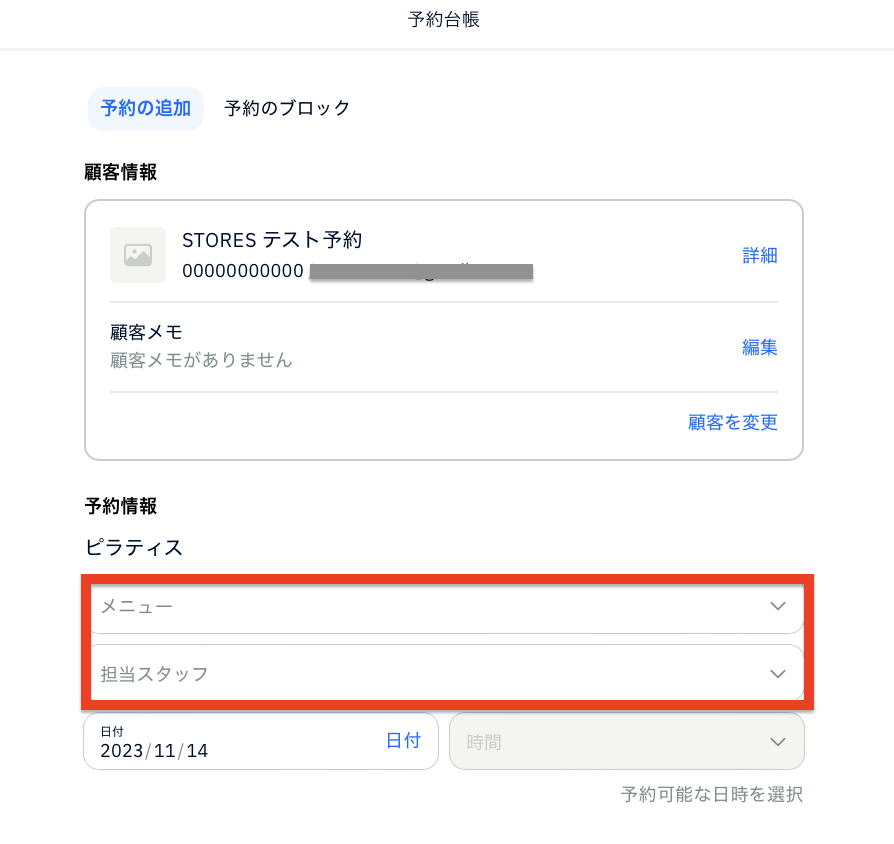
⑧日付・時間を選択

⑨お支払い方法を選択
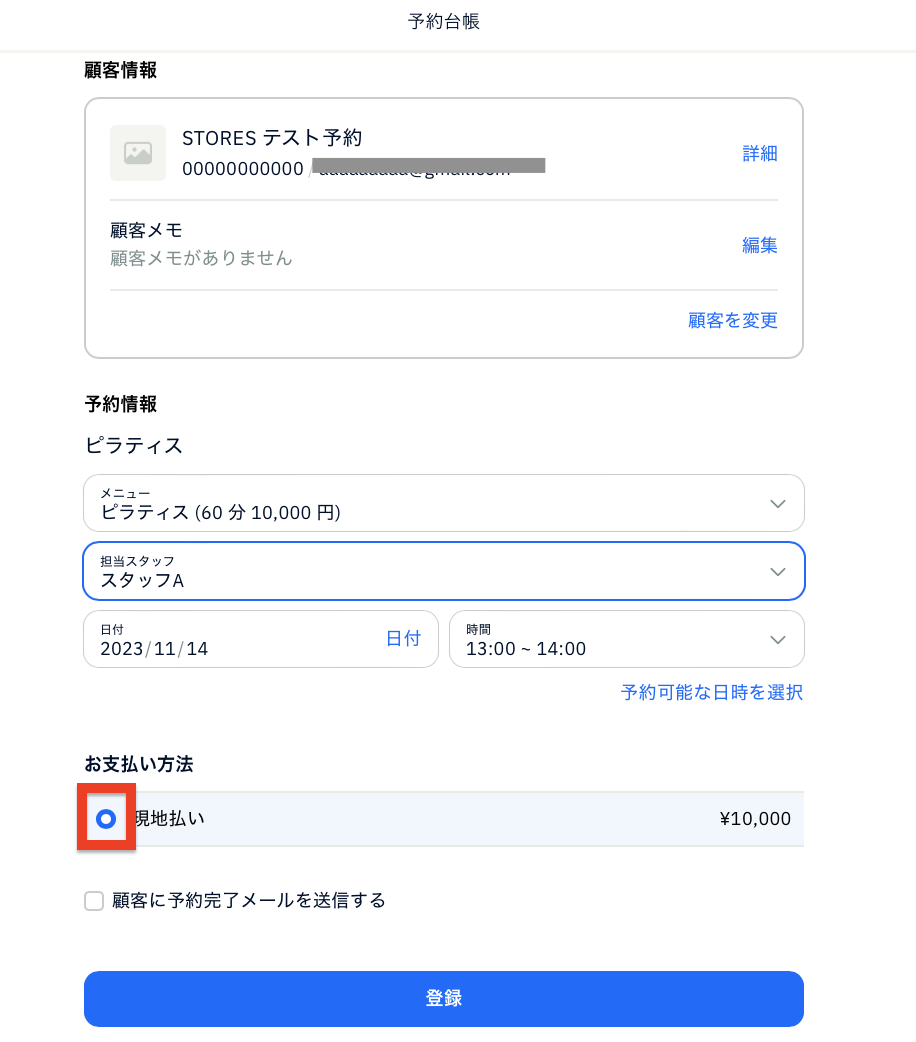
⑩予約完了メールを送付したい場合は[顧客に予約完了メールを送信する]にチェックを入れる
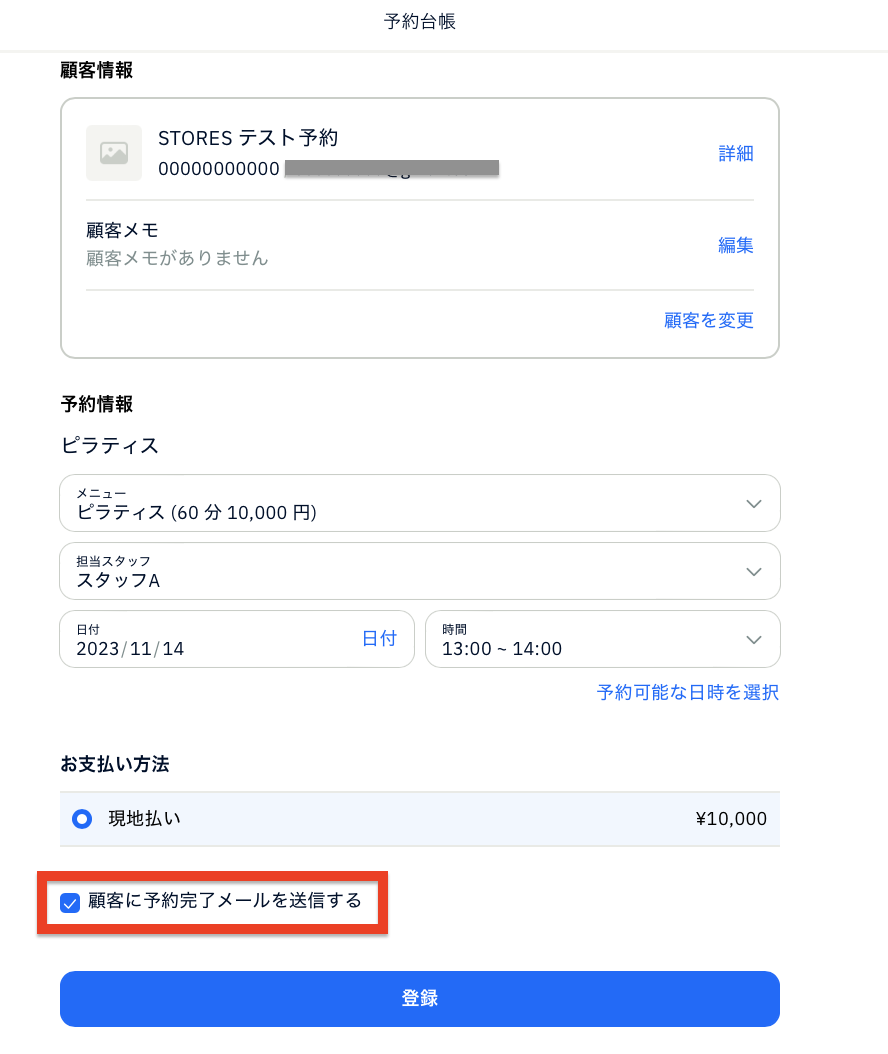
⑪[登録]をクリック

⑫登録した予約内容が確認できます
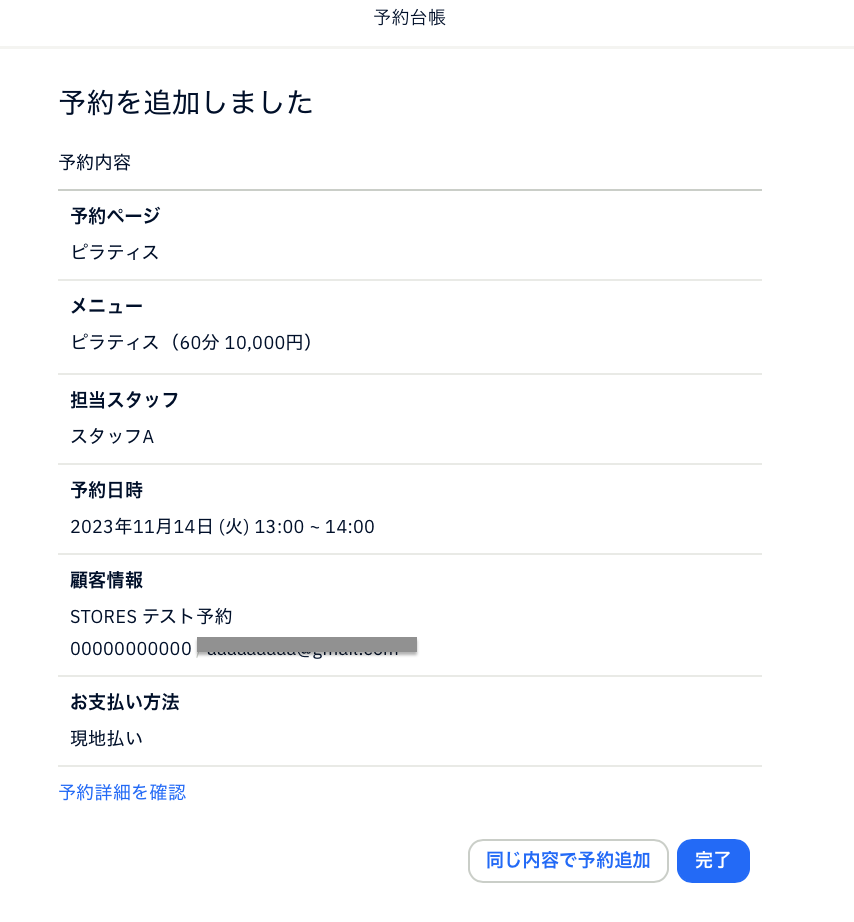
注意事項
・該当の顧客にメールアドレスの登録がない場合、[顧客に予約完了メールを送信する]のチェックは入れられません。
・管理画面から予約を登録した場合、レビュー依頼メールは配信されません。